PDF配置シリーズです。単ページ用につくりました。
センター配置とかお手軽に使いたいバージョンです。
InDesignCS3で開いているドキュメントにPDFを配置していきます。
PDFを最後のページまで配置すると終了します。
フレームサイズを指定する事ができ、
さらにPDFの配置時のフィット方法も設定できます。
おそらく他のバージョンのInDesignでも動くと思います。

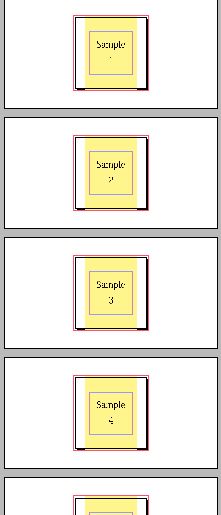 ■■■使い方■■■
スクリプトパレットの「pdf配置比率またはFIT単ページ.jsx」をダブルクリックします。
ダイアログが出てきますので設定し、OKボタンをクリックすると配置したい
PDFファイルを聞いてきますので選択してください。
ダイアログ
配置スタートページはドキュメントの配置をスタートさせるページです。
PDFのスタートページはPDFを何ページ目から配置するか決めます。
トリミングはInDesignのトリミングと同じです。
塗りたしを設定できます。
左を0 mmにすれば左だけ0 mm でほかは3mmぺージより大きいフレームが出来ます。
PDFの配置方法を設定できます。
配置方法でPDFのフィットの方法を選ぶ事が出来ます。
比率を指定してセンターの時のみWの変倍率、Hの変倍率が動作します。
Wの変倍率、Hの変倍率はそれぞれ水平方向、垂直方向の変倍率です。
「pdf配置比率またはFIT単ページ.jsx」をテキストエディタで開いて初期値を編集する事もできます。
ダウンロードはこちらPDF02bFIT.zip
InDesign44
■■■使い方■■■
スクリプトパレットの「pdf配置比率またはFIT単ページ.jsx」をダブルクリックします。
ダイアログが出てきますので設定し、OKボタンをクリックすると配置したい
PDFファイルを聞いてきますので選択してください。
ダイアログ
配置スタートページはドキュメントの配置をスタートさせるページです。
PDFのスタートページはPDFを何ページ目から配置するか決めます。
トリミングはInDesignのトリミングと同じです。
塗りたしを設定できます。
左を0 mmにすれば左だけ0 mm でほかは3mmぺージより大きいフレームが出来ます。
PDFの配置方法を設定できます。
配置方法でPDFのフィットの方法を選ぶ事が出来ます。
比率を指定してセンターの時のみWの変倍率、Hの変倍率が動作します。
Wの変倍率、Hの変倍率はそれぞれ水平方向、垂直方向の変倍率です。
「pdf配置比率またはFIT単ページ.jsx」をテキストエディタで開いて初期値を編集する事もできます。
ダウンロードはこちらPDF02bFIT.zip
InDesign44

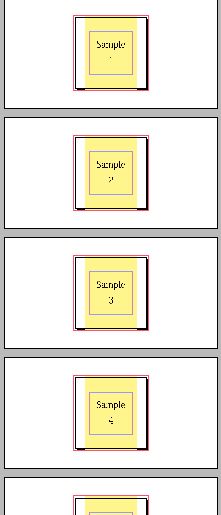 ■■■使い方■■■
スクリプトパレットの「pdf配置比率またはFIT単ページ.jsx」をダブルクリックします。
ダイアログが出てきますので設定し、OKボタンをクリックすると配置したい
PDFファイルを聞いてきますので選択してください。
ダイアログ
配置スタートページはドキュメントの配置をスタートさせるページです。
PDFのスタートページはPDFを何ページ目から配置するか決めます。
トリミングはInDesignのトリミングと同じです。
塗りたしを設定できます。
左を0 mmにすれば左だけ0 mm でほかは3mmぺージより大きいフレームが出来ます。
PDFの配置方法を設定できます。
配置方法でPDFのフィットの方法を選ぶ事が出来ます。
比率を指定してセンターの時のみWの変倍率、Hの変倍率が動作します。
Wの変倍率、Hの変倍率はそれぞれ水平方向、垂直方向の変倍率です。
「pdf配置比率またはFIT単ページ.jsx」をテキストエディタで開いて初期値を編集する事もできます。
ダウンロードはこちらPDF02bFIT.zip
InDesign44
■■■使い方■■■
スクリプトパレットの「pdf配置比率またはFIT単ページ.jsx」をダブルクリックします。
ダイアログが出てきますので設定し、OKボタンをクリックすると配置したい
PDFファイルを聞いてきますので選択してください。
ダイアログ
配置スタートページはドキュメントの配置をスタートさせるページです。
PDFのスタートページはPDFを何ページ目から配置するか決めます。
トリミングはInDesignのトリミングと同じです。
塗りたしを設定できます。
左を0 mmにすれば左だけ0 mm でほかは3mmぺージより大きいフレームが出来ます。
PDFの配置方法を設定できます。
配置方法でPDFのフィットの方法を選ぶ事が出来ます。
比率を指定してセンターの時のみWの変倍率、Hの変倍率が動作します。
Wの変倍率、Hの変倍率はそれぞれ水平方向、垂直方向の変倍率です。
「pdf配置比率またはFIT単ページ.jsx」をテキストエディタで開いて初期値を編集する事もできます。
ダウンロードはこちらPDF02bFIT.zip
InDesign44
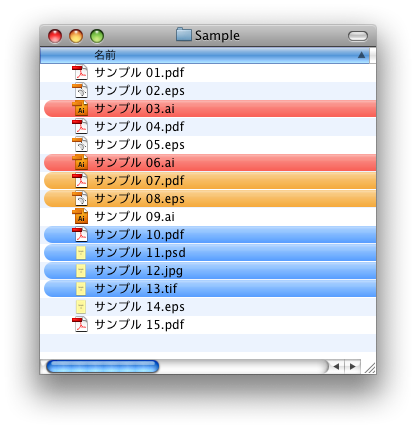
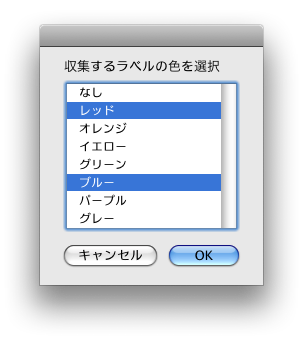
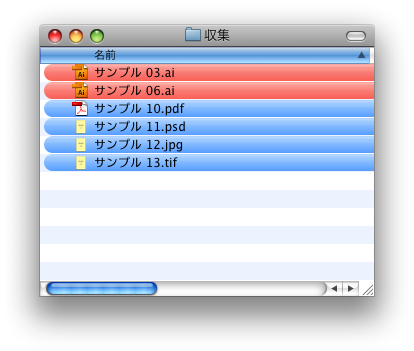 ■■■使い方■■■
スクリプトを実行するとラベル選択画面が開きます。収集したいラベルを選択して下さい。
(Shiftクリックで複数選択。離れた場所のラベルはコマンドクリックです。)
次にターゲットフォルダ選択ダイアログが出ますので選択して下さい。
次に収集フォルダ選択ダイアログが出ますので選択して下さい。
選択されたフォルダに指定ラベルのファイルが収集されます。
(大量の写真の中からFinderのプレビュー機能で選択して収集するために作りました。)
ダウンロードはコチラ
■■■使い方■■■
スクリプトを実行するとラベル選択画面が開きます。収集したいラベルを選択して下さい。
(Shiftクリックで複数選択。離れた場所のラベルはコマンドクリックです。)
次にターゲットフォルダ選択ダイアログが出ますので選択して下さい。
次に収集フォルダ選択ダイアログが出ますので選択して下さい。
選択されたフォルダに指定ラベルのファイルが収集されます。
(大量の写真の中からFinderのプレビュー機能で選択して収集するために作りました。)
ダウンロードはコチラ
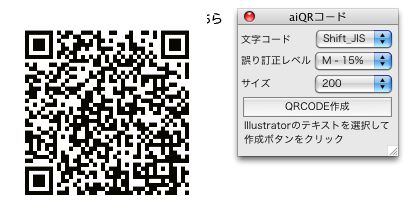 ■■■仕組み■■■
GoogleAPIを使用させていただいています。GoogleAPIで作られたQRコードのPNG画像を
Illustratorに配置しライブトレースした後、拡張しています。
■■■仕組み■■■
GoogleAPIを使用させていただいています。GoogleAPIで作られたQRコードのPNG画像を
Illustratorに配置しライブトレースした後、拡張しています。

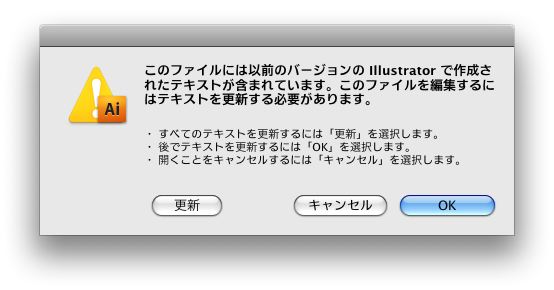
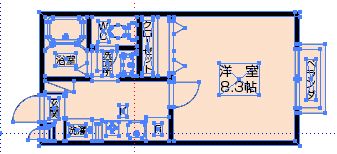
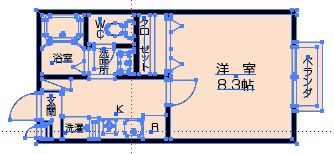
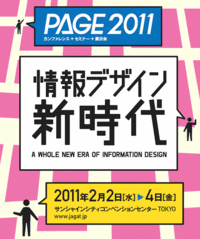 私は2月4日(金)の11:50~12:45です。
セッションの内容はスクリプトで一般の方用のネタはいつもの怒濤のDEMOになってしまいますが、今回はTag付きテキストも話の中に入れようかと思います。お昼時なので人はあまり来ないかもしれませんね。
私以外のセッションは電子書籍がいっぱいで、なかなか良さそうなセミナーですね。
電子書籍でいうとこちらの皆さま。
マイコミの小木昌樹氏
イーブック・ストラテジー主宰の境祐司氏
InDesignの勉強部屋森裕司氏
(株)スイッチDTP Transit鷹野雅弘氏
おもしろそうです。
セミナーばっかりでブースも回らないと行けないのでなかなか大変ですが、楽しみにしています。お近くに寄られた方はぜひ緊張してデモしている私の応援に来て下さいね。
昨年はセッション冒頭で笑いを取りにいきました。ネタも鉄板。「我が家の節分」という本当に怖い節分の鬼画像でしたが、これがすべって全体的にペースがつかめなかったのでした。東京おそるべし。
講演者の方に冒頭でのギャクが危険というアドバイスをいただいたので、今回は中盤に笑いの要素を持っていこうと思います。また狙ったネタも危険なのでデモの中に忍び込ませようかと思案中です。
私は2月4日(金)の11:50~12:45です。
セッションの内容はスクリプトで一般の方用のネタはいつもの怒濤のDEMOになってしまいますが、今回はTag付きテキストも話の中に入れようかと思います。お昼時なので人はあまり来ないかもしれませんね。
私以外のセッションは電子書籍がいっぱいで、なかなか良さそうなセミナーですね。
電子書籍でいうとこちらの皆さま。
マイコミの小木昌樹氏
イーブック・ストラテジー主宰の境祐司氏
InDesignの勉強部屋森裕司氏
(株)スイッチDTP Transit鷹野雅弘氏
おもしろそうです。
セミナーばっかりでブースも回らないと行けないのでなかなか大変ですが、楽しみにしています。お近くに寄られた方はぜひ緊張してデモしている私の応援に来て下さいね。
昨年はセッション冒頭で笑いを取りにいきました。ネタも鉄板。「我が家の節分」という本当に怖い節分の鬼画像でしたが、これがすべって全体的にペースがつかめなかったのでした。東京おそるべし。
講演者の方に冒頭でのギャクが危険というアドバイスをいただいたので、今回は中盤に笑いの要素を持っていこうと思います。また狙ったネタも危険なのでデモの中に忍び込ませようかと思案中です。
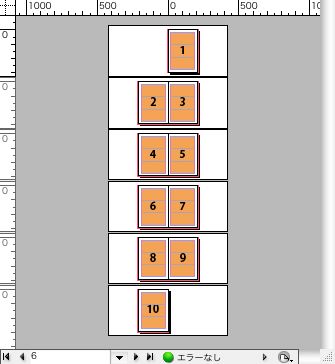
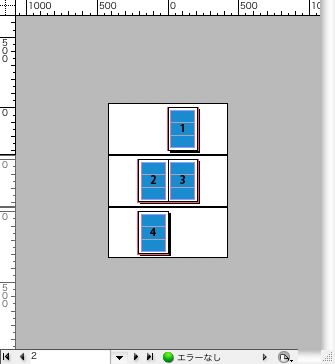
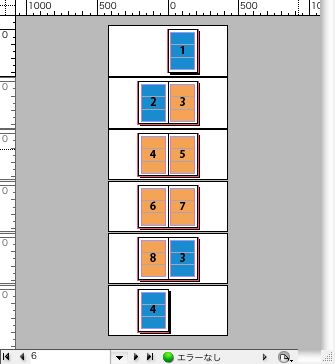
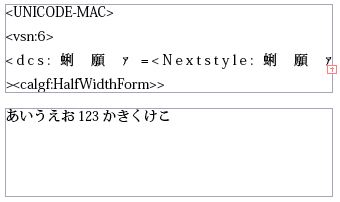 上の段がUTF8をそのままInDesignに読み込んだところ。
下の段は変換後に読み込んだところ。
もしドロップしても、全く動かなければスクリプトエディタで開いて
別名保存でアプリケーション保存してください。
上の段がUTF8をそのままInDesignに読み込んだところ。
下の段は変換後に読み込んだところ。
もしドロップしても、全く動かなければスクリプトエディタで開いて
別名保存でアプリケーション保存してください。
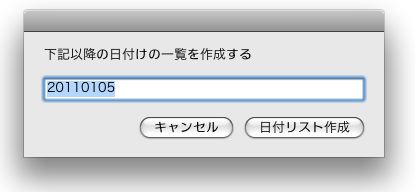
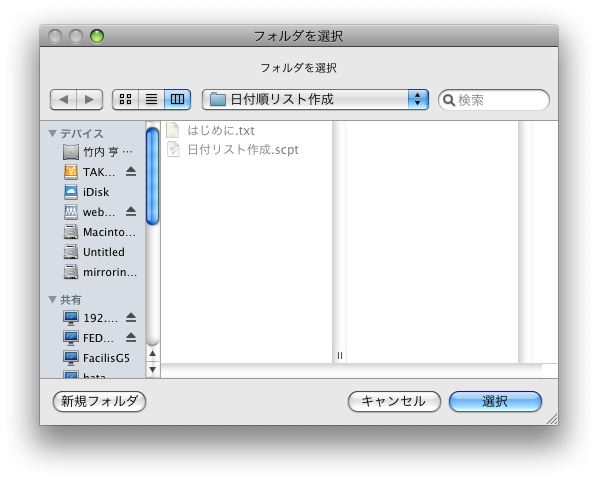
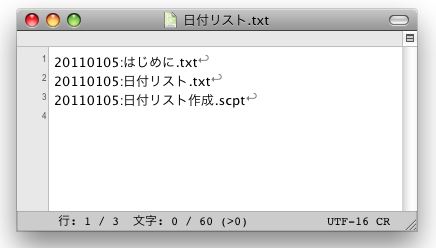 ダウンロードはこちら
ダウンロードはこちら